win10截圖後找不著圖片該怎麼辦win10截圖後找不著解決方案
- WBOYWBOYWBOYWBOYWBOYWBOYWBOYWBOYWBOYWBOYWBOYWBOYWB轉載
- 2023-07-10 20:33:066168瀏覽
為了能保存顯示器中呈現出的訊息,許多消費者都是會採用截圖的方法去紀錄,可是有些win10客戶發覺截圖後找不著圖片了,怎麼辦呢?如果你沒有變更過截圖保存部位得話,它就會預設儲存在Captures資料夾,你可以去這兒看一下。假如改過自新,你先打開設定控制面板,先後點一下遊戲、遊戲DVR,以後點一下「開啟資料夾」按鍵就會開啟截圖保存部位了。
win10截圖後找不著解決方案:
1、如果沒有開展過變更得話,win10截圖保存部位【Captures】資料夾裡。
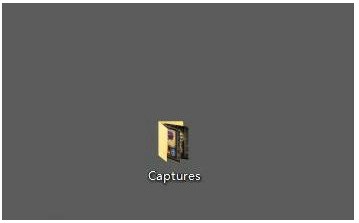
2、下邊是實現過變更的,最先點一下桌面上最右下方【通告】標誌--【全部設定】。
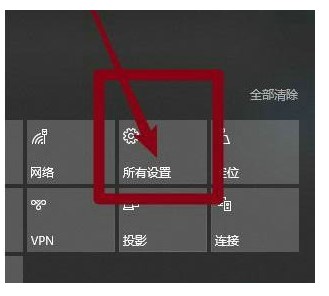
3、進到windows設置,挑選【遊戲】。
4、進入後,點一下【遊戲DVR】,在右側就能夠看見保存部位了,點一下【開啟資料夾】。
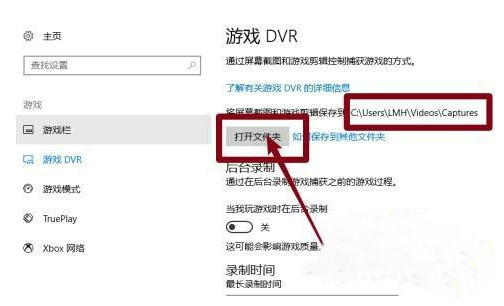
5、開啟資料夾,就能夠看見大家所儲存的截圖了。
之上就是win10截圖後找不著圖片該怎麼辦win10截圖後找不著解決方案的具體內容,有需要的客戶可自己查看。
以上是win10截圖後找不著圖片該怎麼辦win10截圖後找不著解決方案的詳細內容。更多資訊請關注PHP中文網其他相關文章!
陳述:
本文轉載於:windows7en.com。如有侵權,請聯絡admin@php.cn刪除

